前言
上一期分享了如何在vue-cli3的框架中,封装Vuex。本期将分享如何在vue项目中添加Mock.js,并封装使用。

GitHub项目地址:github.com/jiangjiahen…
关于MockJs
1. 官方文档
本文默认你对Mock.js有一定的了解,并且阅读过Mock.js的官方文档,因此本文就不在赘述关于Mock.js的基础知识。
Mock.js官方文档地址:mockjs.com/
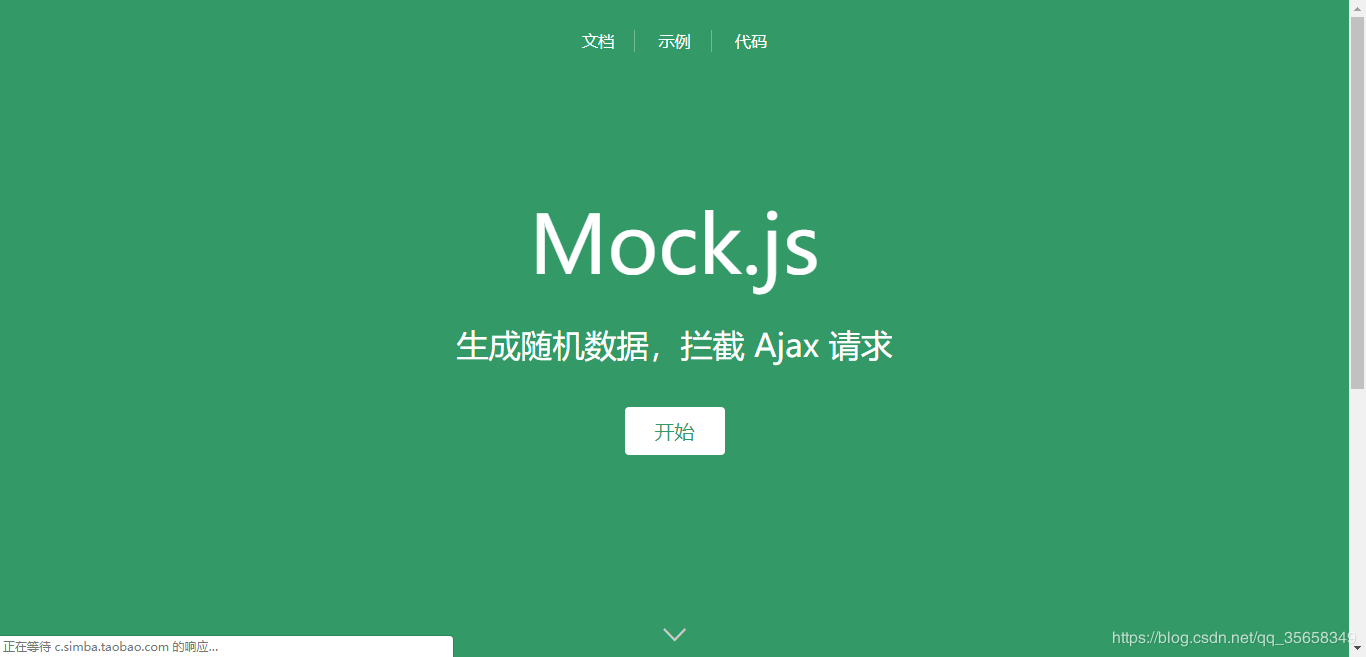
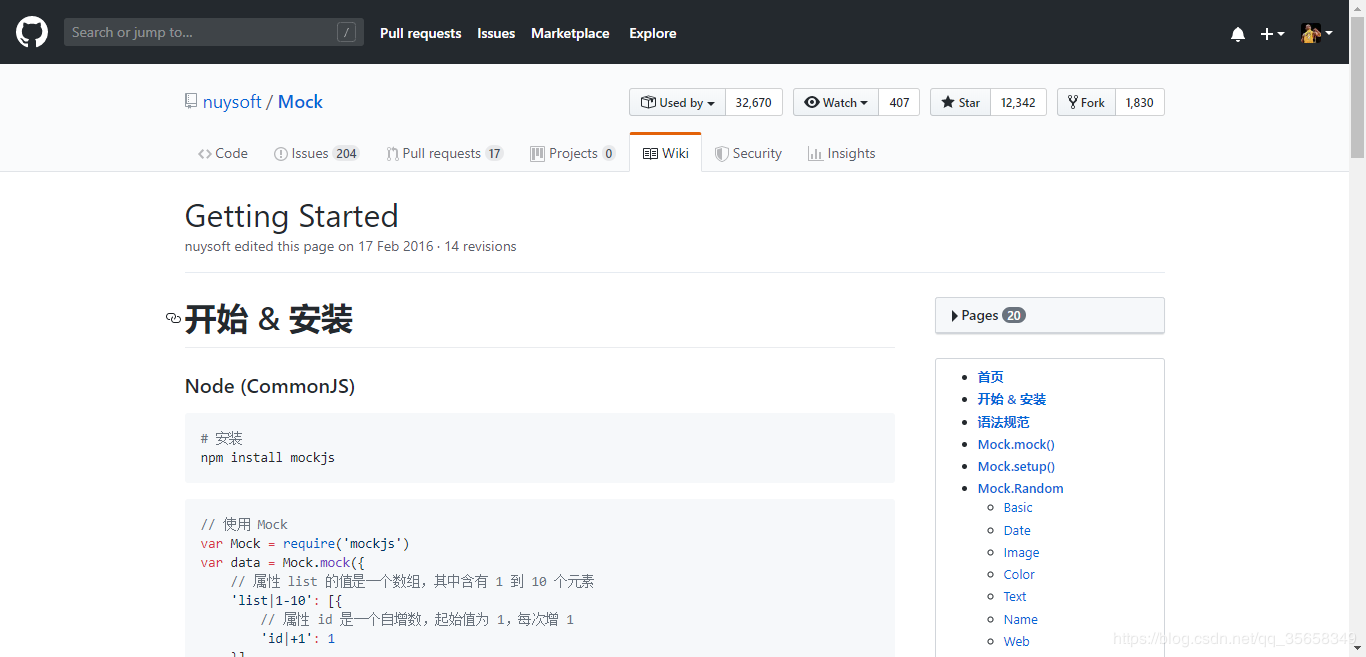
2. 个人理解
Mock.js是一门生成随机数据,为前端Ajax请求提供数据接口的前端框架技术,主要是为了适应前后端独立开发,为前端开发提供虚拟的后台数据接口,供前端调试开发。
项目实例
1. 介绍
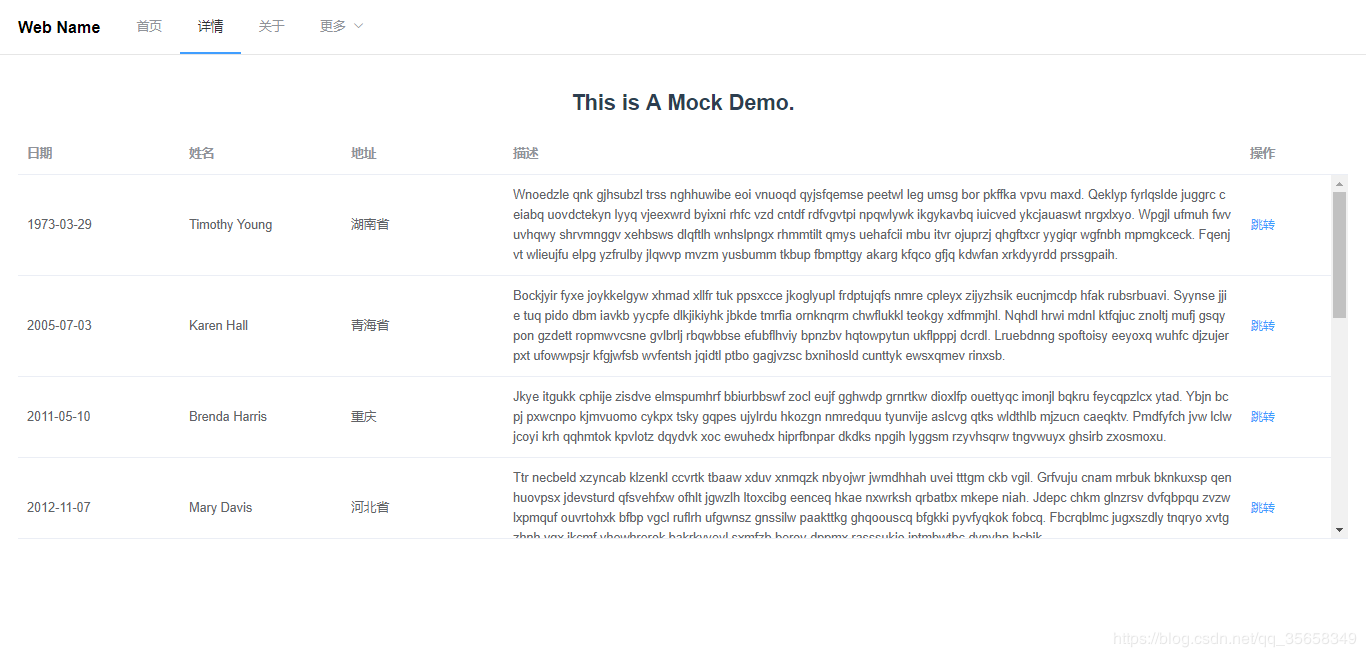
如上图所示,我将Mockjs生成的随机数据展示到表格中。
2. 添加Mock.js
npm add mockjs
在vue项目所在文件夹内打开命令行,输入上面的指令,即可添加Mockjs。
添加成功后,在src文件夹下,建一个mock文件夹,如图所示添加文件。
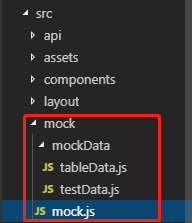
3. 封装Mock.js
在mock的文件夹中,先添加一个mock.js文件,然后创建一个mockData文件夹,并且在该文件夹中添加tableData.js。
mock.js代码如下
import Mock from 'mockjs' // 引入mockjs
import tableData from './mockData/tableData'
Mock.mock('/data/tableData', 'get', tableData) // tableData
tableData.js代码如下
import Mock from 'mockjs' // 引入mockjs
const Random = Mock.Random // Mock.Random 是一个工具类,用于生成各种随机数据
let data = [] // 用于接受生成数据的数组
let size = [
'300x250', '250x250', '240x400', '336x280',
'180x150', '720x300', '468x60', '234x60',
'88x31', '120x90', '120x60', '120x240',
'125x125', '728x90', '160x600', '120x600',
'300x600'
] // 定义随机值
for (let i = 0; i < 10; i++) { // 可自定义生成的个数
let template = {
'Boolean': Random.boolean, // 可以生成基本数据类型
'Natural': Random.natural(1, 10), // 生成1到100之间自然数
'Integer': Random.integer(1, 100), // 生成1到100之间的整数
'Float': Random.float(0, 100, 0, 5), // 生成0到100之间的浮点数,小数点后尾数为0到5位
'Character': Random.character(), // 生成随机字符串,可加参数定义规则
'String': Random.string(2, 10), // 生成2到10个字符之间的字符串
'Range': Random.range(0, 10, 2), // 生成一个随机数组
'Date': Random.date(), // 生成一个随机日期,可加参数定义日期格式
'Image': Random.image(Random.size, '#02adea', 'Hello'), // Random.size表示将从size数据中任选一个数据
'Color': Random.color(), // 生成一个颜色随机值
'Paragraph': Random.paragraph(2, 5), //生成2至5个句子的文本
'Name': Random.name(), // 生成姓名
'Url': Random.url(), // 生成web地址
'Address': Random.province() // 生成地址
}
data.push(template)
}
export default data;
再在main.js中添加mock,完成封装。
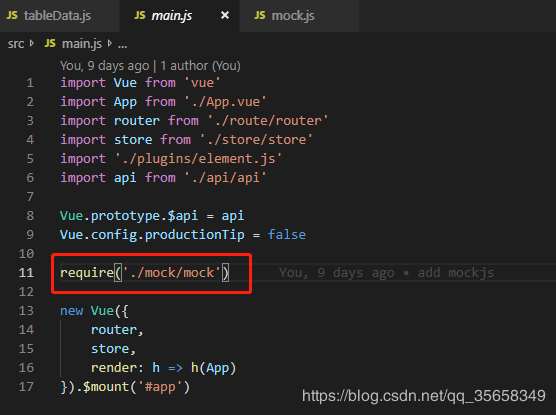
4. 创建表格文件,引用tableData.js的随机数据
在pages文件夹下面的Information.vue文件,添加如下代码。
<template>
<div class="info">
<h1>This is A Mock Demo.</h1>
<el-row>
<el-col>
<div class="table-box">
<el-table :data="tableData" style="width: 100%" height="450">
<el-table-column
v-for="(col, index) in columns"
:key="index"
:prop="col.prop"
:label="col.label"
:width="col.width"
></el-table-column>
<el-table-column fixed="right" label="操作" width="100">
<template slot-scope="scope">
<el-button @click="handleClick(scope.row)" type="text" size="small">跳转</el-button>
</template>
</el-table-column>
</el-table>
</div>
</el-col>
</el-row>
</div>
</template>
<script>
const columns = [
{
prop: "Date",
label: "日期",
width: 180
},
{
prop: "Name",
label: "姓名",
width: 180
},
{
prop: "Address",
label: "地址",
width: 180
},
{
prop: "Paragraph",
label: "描述",
width: undefined
}
];
export default {
name: "",
components: {},
created() {
this.getDataFromApi();
},
data() {
return {
columns: columns,
tableData: []
};
},
methods: {
getDataFromApi() {
this.$api.get(
"/data/tableData",
null,
Response => {
this.tableData = Response;
console.log(this.tableData);
},
Error => {
console.log(Error);
}
);
},
handleClick(row) {
window.open(row.Url);
}
}
};
</script>
<style scoped>
</style>